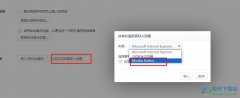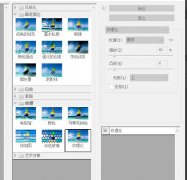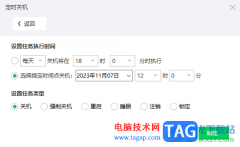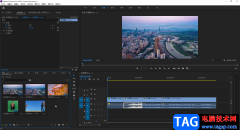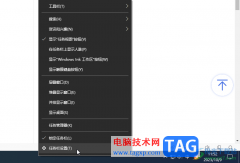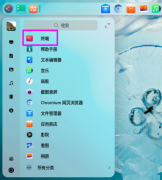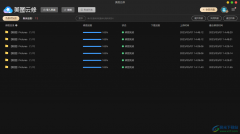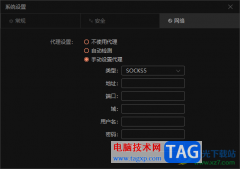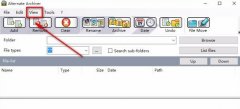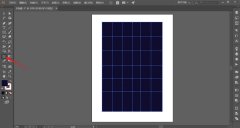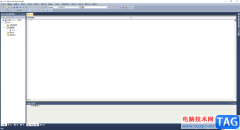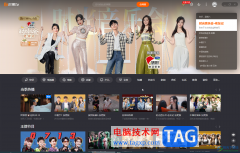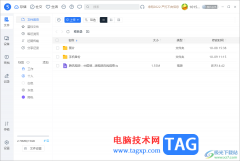ccleaner是一款系统优化和隐私保护工具,主要用来清理windows系统不再使用的垃圾文件,以此来腾出更多的磁盘空间供用户使用除此之外,还可以用来清理使用者的上网记录,总的来说是一款很不错的工具软件,当用户在使用的过程中,想要实时使用最新版本,就需要设置该软件的自动更新功能,用户应该怎么来设置允许ccleaner自动更新呢,这个问题其实很简单,用户直接在选项板块中找到更新选项,接着就可以看到显示出来的自动更新ccleaner选项,用户点击勾选即可设置成功,详细的设置过程接下来就让小编来向大家介绍一下吧,希望用户能够从中获取到有用的经验。
方法步骤
1.用户在电脑桌面上打开ccleaner,将会进入到您的试用页面上
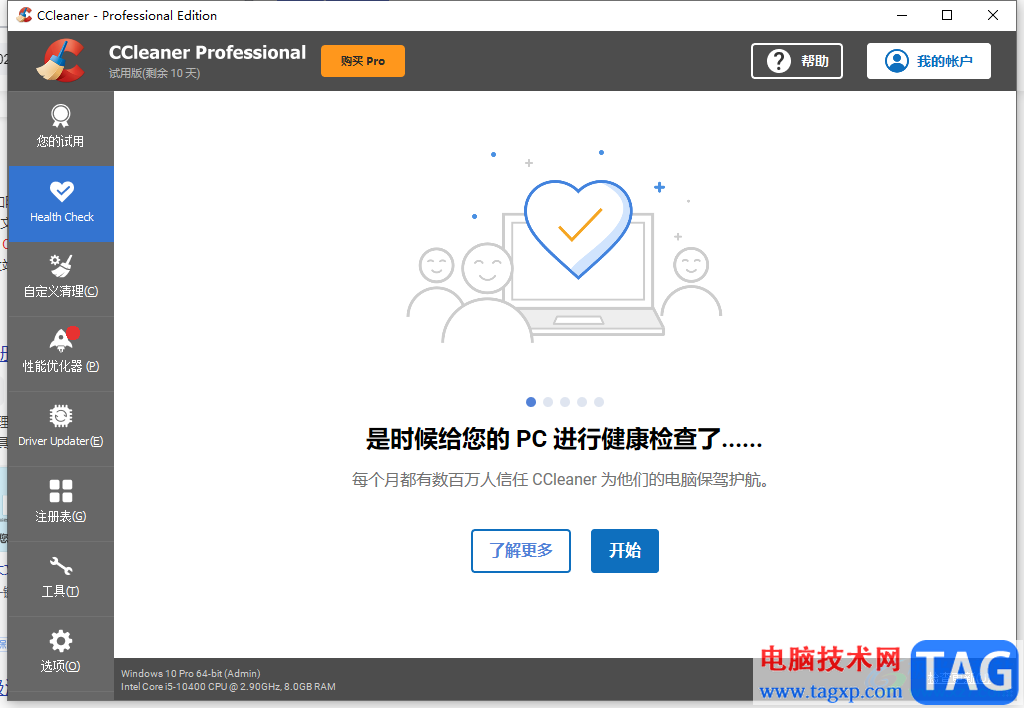
2.这时用户在左侧的选项卡中点击底部的选项功能,右侧页面会显示出相关的选项
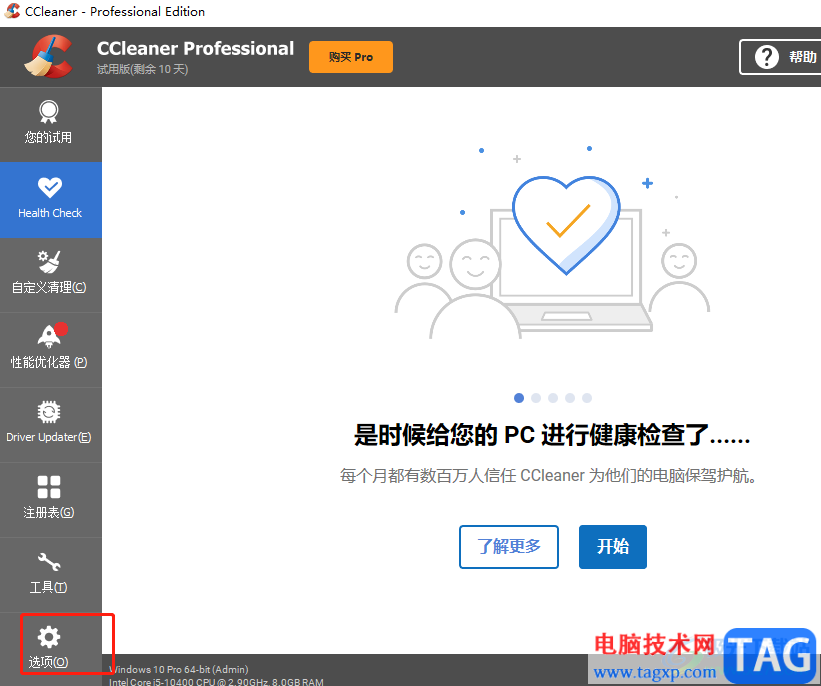
3.用户会发现软件默认显示的关于页面,需要点击其中的更新选项,页面将会发生切换
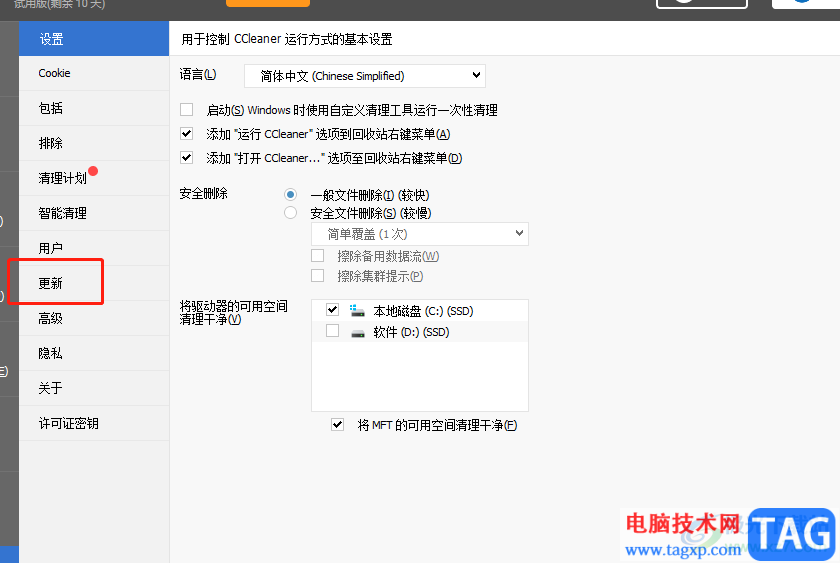
4.在打开的更新页面中,用户可以看到有自动更新ccleaner选项和ccleaner有新版本时发生通知选项,直接勾选其中的自动更新ccleaner选项即可设置成功
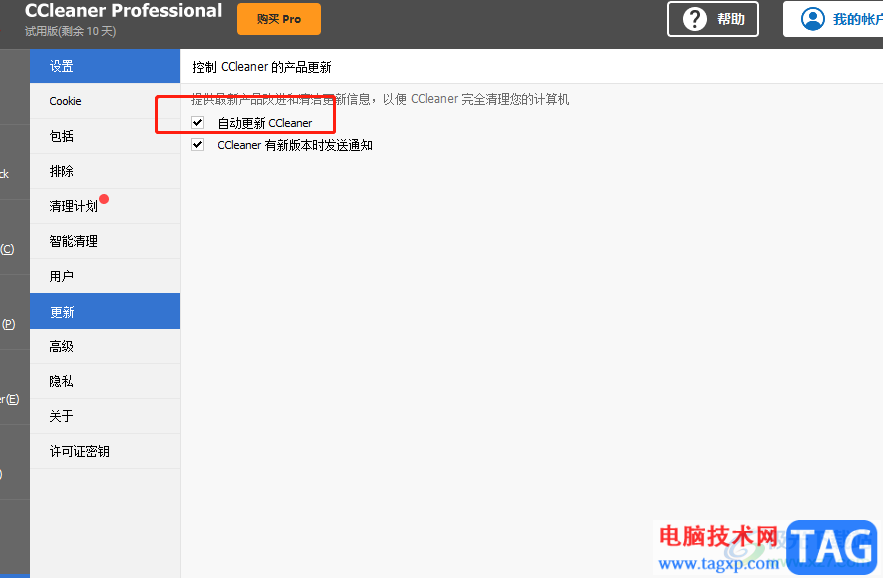
5.用户还可以点击页面右下角的检查更新选项来查看当前的软件版本是否更新到最新版本
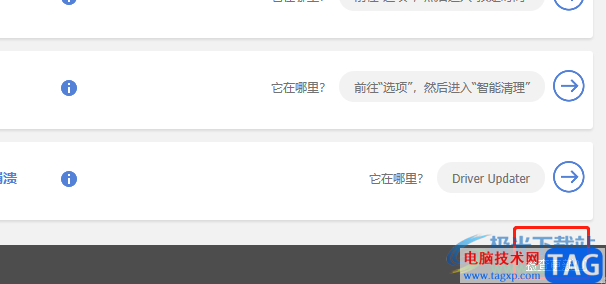
6.点击后会弹出检查结果窗口,用户查看后按下确定按钮就可以了
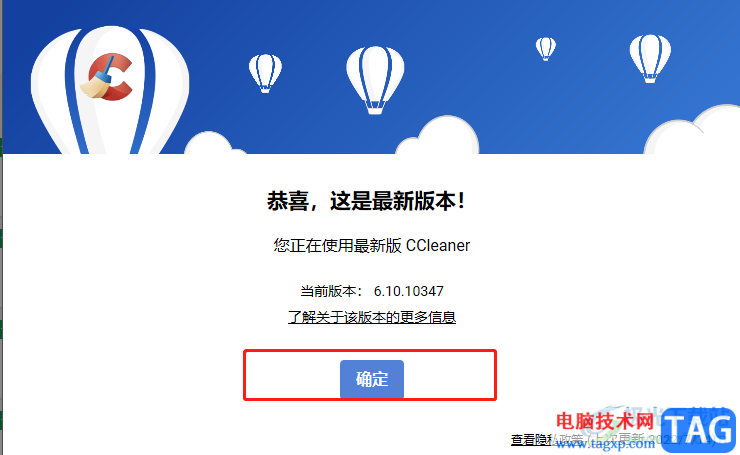
ccleaner是用户给、文件夹、历史记录、回收站等进行垃圾清理的工具,给用户带来了许多的便利,并且能够很好的维护用户的隐私安全,当用户想要使用最新版本的ccleaner,就可以在选项板块中找到更新选项,接着勾选其中自动更新ccleaner选项即可设置成功,方法简单易懂,大家快来试试看吧。